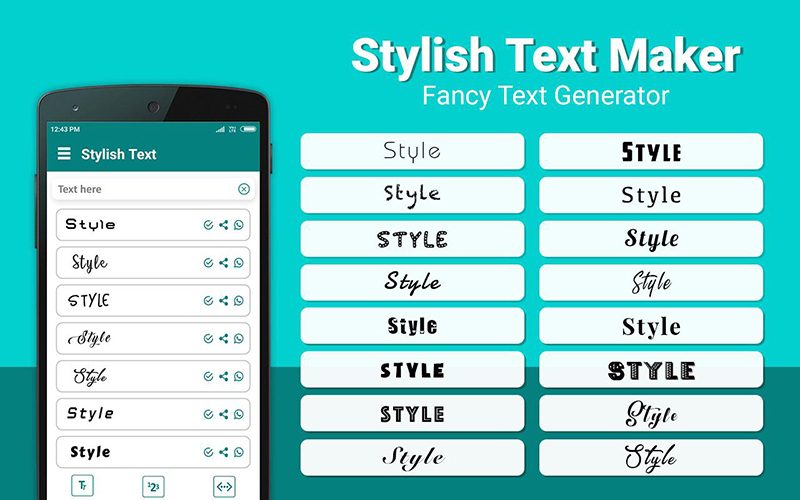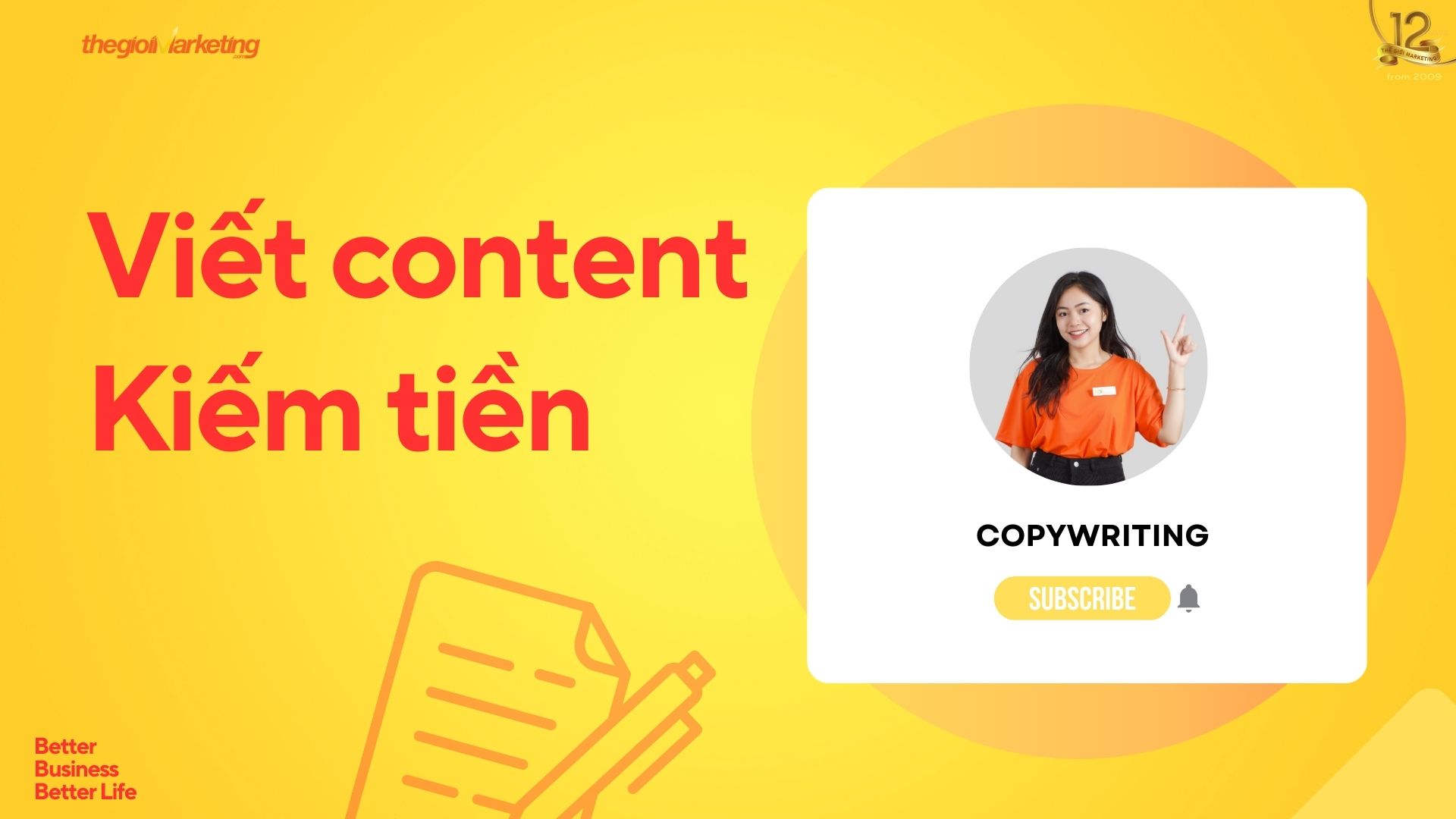Bạn có muốn Facebook cá nhân của mình nổi bật với nét chữ sáng tạo không? Bạn muốn thay đổi phông chữ Facebook của mình để trông mới hơn và mềm mại hơn thay vì phông chữ cũ, cứng nhắc? Dưới đây là các công cụ và trang web giúp bạn thay đổi font chữ Facebook trên máy tính và điện thoại để bạn tham khảo.
Hiệu ứng thay đổi phông chữ trên Facebook
Theo mặc định, Facebook chỉ cung cấp cho người dùng một phông chữ duy nhất khi viết các trạng thái và bình luận. Đối với những người dùng đã chán phông chữ, một biến thể phông chữ Facebook độc đáo hơn sẽ giúp nó luôn mới mẻ và thú vị.
Đặc biệt, việc thay đổi phông chữ hay in đậm được sử dụng nhiều trong các nội dung quảng cáo trên Facebook nhằm tăng tính hấp dẫn đối với khách hàng. Vậy là bạn đã biết cách thay đổi các phông chữ đặc biệt.
Yaytext: Công cụ thay đổi phông chữ quen thuộc trên Facebook
Khi nói đến việc in đậm, in nghiêng hoặc tạo một phông chữ độc đáo trên Facebook, chắc chắn 8-9 trong số 10 người sẽ giới thiệu Yaytext cho bạn. Nhưng liệu công cụ này có thực sự hữu ích?
Cách thay đổi phông chữ với Yaytext:
Bước 1:
Truy cập đường dẫn URL : https://yaytext.com/en/
Nhập văn bản bạn muốn thay đổi font chữ vào ô “Văn bản của bạn” trên Yaytext => Lúc này, hàng chục gợi ý, phông chữ khác nhau sẽ hiển thị bên dưới. Bạn tìm một phông chữ bạn thích và nhấn nút “Sao chép”.
Bước 2:
Vào Facebook, dán phông chữ bạn vừa sao chép lên trạng thái hoặc tin nhắn của mình, sau đó nhấp vào “Đăng” như bình thường là xong.
Ahachat: Công cụ này có rất nhiều font chữ đẹp và độc đáo
Công cụ đổi font chữ facebook trên điện thoại Ahachat có rất nhiều ưu điểm:
Nhiều font chữ: đẹp, độc đáo, mạnh mẽ (có nhiều font teen dễ thương hiển thị đẹp mắt)
rất dễ sử dụng
Bộ font chữ có sẵn ở hầu hết mọi nơi Facebook cho phép nhập văn bản, chẳng hạn như: trạng thái, tin nhắn, hồ sơ, bình luận …
Cách thay đổi phông chữ với Ahachat:
Bước 1:
Truy cập: https://ahachat.com/facebook-text
Nhập nội dung và đoạn văn bản bạn muốn thay đổi font chữ vào ô “some preview text” trên Ahachat => Lúc này, hàng chục gợi ý, font chữ khác nhau sẽ hiển thị bên dưới. Bạn có thể tìm thấy một phông chữ bạn thích và sao chép nó bằng cách nhấp vào hộp màu đỏ ở cuối phông chữ.
Bước 2:
Quay lại cửa sổ Facebook, dán phông chữ vừa sao chép vào và nhấn nút Xuất bản trạng thái như bình thường.
Công cụ của Ahachat mình đánh giá cao hơn vì nó có rất nhiều font chữ đẹp
Giao diện tinh tế, ngắn gọn, dễ nhìn và dễ sử dụng
Symbol: Thay đổi phông chữ Facebook mới và thú vị
Nhiều người không biết về công cụ ký hiệu này. Tuy nhiên, nó có rất nhiều phông chữ thú vị để bạn lựa chọn.
Bước 1:
Truy cập: https://symbols.vn/font-chu-facebook.html
Nhập văn bản, ô nhập văn bản của font chữ cần thay đổi “Nhập font chữ mà FB cần thay đổi” => Lúc này sẽ hiện ra hàng chục gợi ý, bên dưới hiển thị các font chữ khác nhau. Bạn tìm một phông chữ bạn thích và nhấn nút “Sao chép”.
Bước 2:
Dán nó vào trạng thái Facebook của bạn và cuối cùng nhấn “Đăng” như bình thường và bạn đã hoàn tất!Công cụ chuyển đổi phông chữ của Symbols cũng có nhiều phông chữ xuất sắc, đẹp và độc đáo. Tuy nhiên, có một nhược điểm là giao diện quảng cáo hơi nhiều, nhưng nó quả thực là một công cụ tốt!
Fonts – Font App of Instagram, Tiktok, Facebook
Bước 1: Bạn tải và cài đặt ứng dụng từ CH Play
Bước 2: Sau khi cài đặt xong, bạn nhấn vào chữ F ở góc dưới bên trái màn hình. Trong cửa sổ này, hãy tiếp tục và chọn phông chữ bên dưới ký tự “A” và nhấp vào phông chữ bạn muốn chọn. Sau đó, nhập văn bản vào hộp “Tạo Văn bản Duy nhất …”
Để chuyển sang font khác, bạn bấm vào chữ “A” => chọn font và tiếp tục nhập văn bản tiếp theo.
Bước 3: Chọn xong, bạn bấm vào 2 ô vuông xếp chồng lên nhau ở góc trên của khung nhập văn bản – hoàn thành bước sao chép. Tiếp theo, bạn vào Facebook và dán nội dung vào status, tin nhắn là được.
Lỗi ở các bước nhập văn bản: Thường xuyên gặp lỗi khi nhập dấu, tin nhắn, nhập văn bản nhanh không hiển thị kịp thời font tiếng Việt. Thậm chí có một số font sai không hoạt động được trong tiếng Việt.
Không phải tất cả các phông chữ đều được sử dụng miễn phí
xText – Viết nghệ thuật
Mặc dù đây là một công cụ mới và có nhiều đánh giá thấp, nhưng tôi thực sự khuyên bạn nên sử dụng xText!
Cách sử dụng xText để thay đổi phông chữ trên điện thoại của bạn:
Bước 1: Bạn tải và cài đặt ứng dụng từ CH Play
Bước 2: Sau khi cài đặt xong, bấm vào “Art Writing” để bắt đầu ngay lập tức
Bước 3: Tại cửa sổ này, bạn tiếp tục nhập văn bản, tức là văn bản có phông chữ mà bạn muốn thay đổi vào phần “Type your text …”. Bên dưới sẽ hiện ra danh sách các font chữ đẹp, bạn tìm cái ưng ý rồi nhấn nút “2 Stacked Squares” – việc sao chép đã xong.
Bước 4: Dán văn bản SAO CHÉP mới vào trạng thái, tin nhắn Facebook của bạn và đăng như bình thường!
Công cụ dễ sử dụng, dễ sử dụng và có giao diện ngắn gọn
Nhiều phông chữ đẹp để lựa chọn
Và nhiều tính năng hay ho: viết chữ lên ảnh, chữ trang trí, biểu tượng cảm xúc. Bạn có thể tham khảo thêm.